উইন্ডোজ ৭ এ অনেক সফটওয়ার ইন্সটল করতে গেলে Driver Digital Signature Disable করতে হতো। যারা উইন্ডোজ ৮ বা ৮.১ এ আপগ্রেড করেছেন, তারা অনেক সময় এই অপশনটি খুজে পান না। বিধায় অনেক অসুবিধায় পড়তে হয়। আজ আমি আপনাদের দেখাবো কিভাবে উইন্ডোজ ৮/৮.১ এ Driver Digital Signature Disable করতে হয়।
☺ প্রথমে Start বাটন আর C একসাথে চাপুন। ডান দিকে উইন্ডোজ চাইম বার দেখতে পাবেন, যা উইন্ডোজ ৮ এর একটি অন্যতম ফিচার।
☺ এর পর Settings এ ক্লিক করুন।
☺ একদম নীচের দিকে Change PC Settings এ ক্লিক করুন।
☺ একদম নীচের দিকে দেখুন, Update and recovery অপশন আছে। এখানে ক্লিক করুন।
☺ একদম নীচের দিকে Recovery তে ক্লিক করুন।
☺ তিনটি অপশন পাবেন। শেষের অপশন Advanced Startup এর নিচে দেখুন Restart Now নামে একটি বাটন আছে।
বিঃদ্রঃ এই বাটনে ক্লিক করলে পিসি রিস্টার্ট হবে, কাজেই পরবর্তী ধাপগুলো সংরক্ষন করে রাখুন।
আর আমার পিসি ও বন্ধ হয়ে যাওয়ায় স্ক্রীণশট নিতে পারিনি। মোবাইল দিয়ে ছবি তুলেছি। হয়তোবা আপনাদের কাজে লাগবে।
☺ উইন্ডোজ সাইন আউট হয়ে রিস্টার্ট হওয়ার পূর্বে ৩টি অপশন আসবে। তার মধ্যে ২য়টি অর্থ্যাৎ Troubleshoot এ ক্লিক করুন
☺ আবারও তিনটি অপশন আসবে। শেষ অপশন Advanced Option এ ক্লিক করুন।
☺ এবার পাঁচটি অপশন আসবে। Startup Settings এ ক্লিক করুন।
☺ Restart বাটনে ক্লিক করুন। এবার আপনার পিসি রিস্টার্ট হবে।
☺ উইন্ডোজ চালু হওয়ার আগে ৯টি অপশন সহ একটি Startup Settings পেজ আসবে। এখান থেকে, যেহেতু আপনি Disable driver signature করতে চান, যা আছে ৭ নাম্বার অপশন এ Disable driver signature enforcement, কাজেই আপনি F7 বাটন চাপুন।
☺ ব্যাস আপনার উইন্ডোজ চালু হয়ে যাবে, এবং আপনি এখন থেকে driver signature অপশন Enable/Disable করতে পারবেন।
☺ প্রথমে Start বাটন আর C একসাথে চাপুন। ডান দিকে উইন্ডোজ চাইম বার দেখতে পাবেন, যা উইন্ডোজ ৮ এর একটি অন্যতম ফিচার।
☺ এর পর Settings এ ক্লিক করুন।
☺ একদম নীচের দিকে Change PC Settings এ ক্লিক করুন।
☺ একদম নীচের দিকে দেখুন, Update and recovery অপশন আছে। এখানে ক্লিক করুন।
☺ একদম নীচের দিকে Recovery তে ক্লিক করুন।
☺ তিনটি অপশন পাবেন। শেষের অপশন Advanced Startup এর নিচে দেখুন Restart Now নামে একটি বাটন আছে।
বিঃদ্রঃ এই বাটনে ক্লিক করলে পিসি রিস্টার্ট হবে, কাজেই পরবর্তী ধাপগুলো সংরক্ষন করে রাখুন।
আর আমার পিসি ও বন্ধ হয়ে যাওয়ায় স্ক্রীণশট নিতে পারিনি। মোবাইল দিয়ে ছবি তুলেছি। হয়তোবা আপনাদের কাজে লাগবে।
☺ উইন্ডোজ সাইন আউট হয়ে রিস্টার্ট হওয়ার পূর্বে ৩টি অপশন আসবে। তার মধ্যে ২য়টি অর্থ্যাৎ Troubleshoot এ ক্লিক করুন
☺ আবারও তিনটি অপশন আসবে। শেষ অপশন Advanced Option এ ক্লিক করুন।
☺ এবার পাঁচটি অপশন আসবে। Startup Settings এ ক্লিক করুন।
☺ Restart বাটনে ক্লিক করুন। এবার আপনার পিসি রিস্টার্ট হবে।
☺ উইন্ডোজ চালু হওয়ার আগে ৯টি অপশন সহ একটি Startup Settings পেজ আসবে। এখান থেকে, যেহেতু আপনি Disable driver signature করতে চান, যা আছে ৭ নাম্বার অপশন এ Disable driver signature enforcement, কাজেই আপনি F7 বাটন চাপুন।
☺ ব্যাস আপনার উইন্ডোজ চালু হয়ে যাবে, এবং আপনি এখন থেকে driver signature অপশন Enable/Disable করতে পারবেন।
.png)
.png)
.png)
.png)
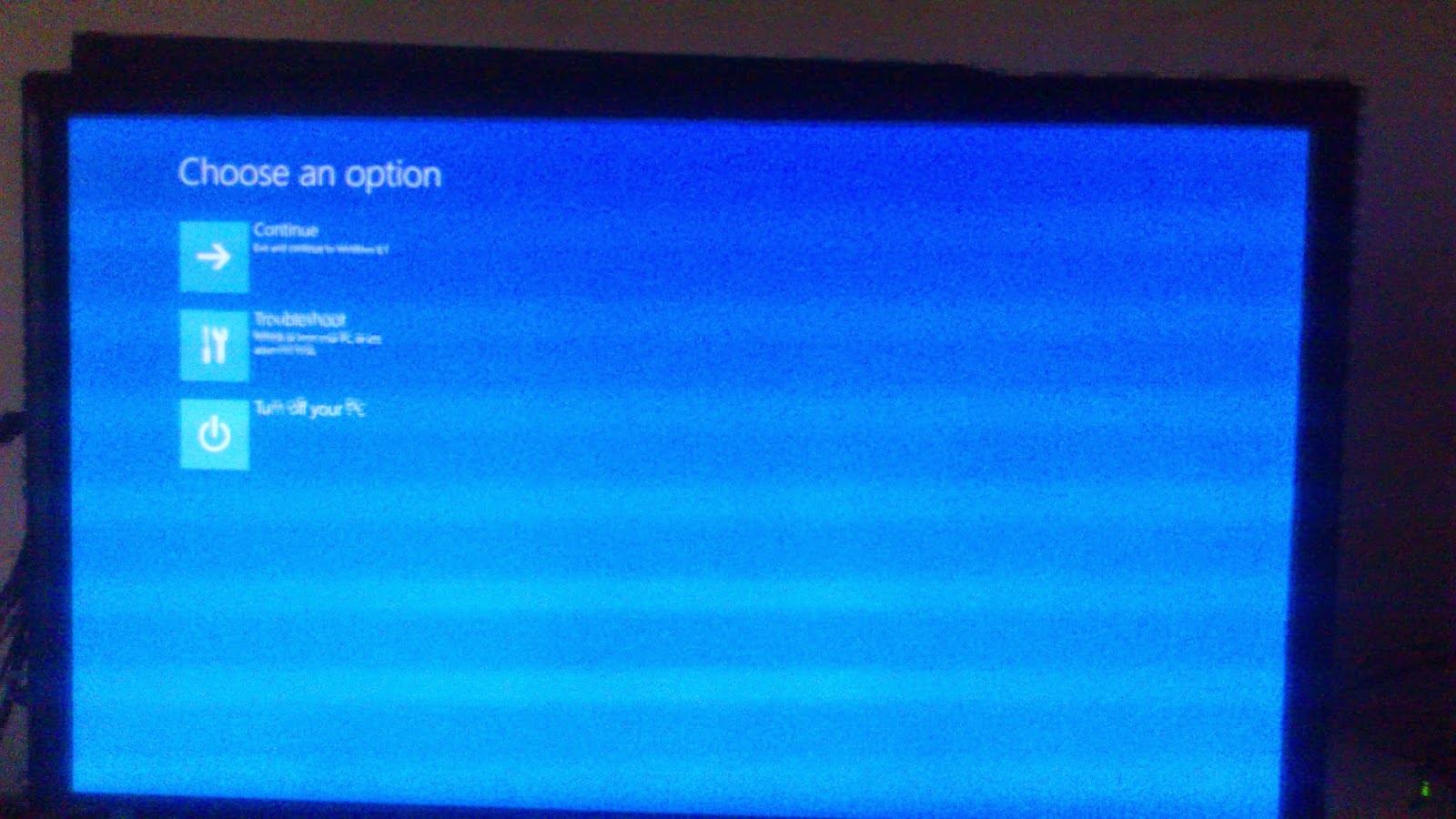





No comments:
Post a Comment